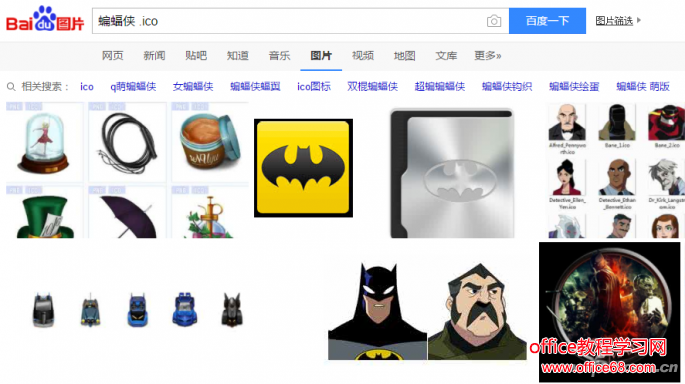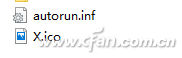|
除刚出厂的品牌电脑是单一分区外,大家在使用的时候多多少少会划出几个分区用来安装/存放不同类型的文件,对吧?那么问题来鸟,除了修改盘符的名称外,小伙伴们会修改硬盘的默认图标,更为直观的区别C、D、E吗?
来吧,整天介绍注册表的技巧看多了也腻,现在来个轻松愉快点的。 需要做的准备呢,就是提前在网上找到合适的,以.ico为后缀的图标文件。这些难不倒你们吧?想要精准的搜索合适的图标,可以在搜索引擎中以“XX .ico”为关键字进行搜索,或者将小尺寸的图片文件后缀更换为.ico(图标分辨率要求在48×48或64×64,超过或小于会影响显示效果)。
之后呢,就在想要替换图标的硬盘分区下,新建个文本文档,将下面的内容贴进去: [autorun] icon=X.ico 另保存为autorun.inf的文件。注意哦,上面的X代表的是想要替换的图标名称,图标文件要和新建的文本文件在同一个路径下。
此外,C盘(系统分区下)是不能直接建立autorun.inf的文件,需要在其他地方做好了文本文档和命名好的图标文件,一起复制过去就行。
完成后,重启电脑就能看到个性化的效果了,想要恢复Windows的默认图标,只要删除新建的文件就OK了。
学注册表提升内功,但偶尔也要用“外貌”浪一浪才会让别人知道咱们的本事,对吧? |